win11怎么把任务栏变窄一点 win11任务栏太宽了如何变窄
更新时间:2021-09-01 17:19:04作者:huige
有部分小伙伴在升级更新win11系统之后,发现任务栏变得太宽了,看着不大舒服,所以就想要把任务栏变窄一点,但是不知道要从何下手,其实操作方法并不难,接下来可以跟着小编来看看win11任务栏太宽了变窄的详细方法,大家可以学习起来。
具体步骤如下:
1、首先右击开始菜单,并选择运行。
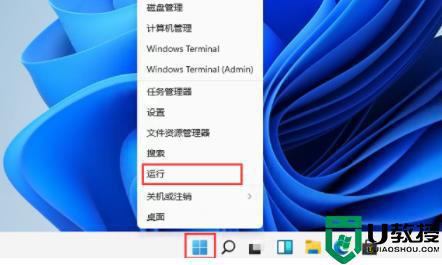
2、然后输入regedit,点击确定。
3、进入注册表在地址栏输入:HKEY_CURRENT_USER\Software\Microsoft\ Windows\CurrentVersion\Explorer\Advanced\。
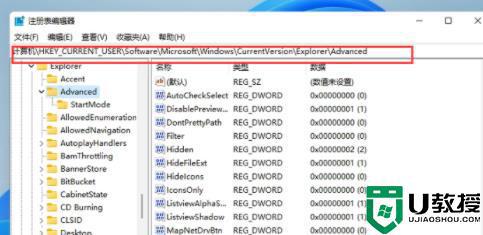
4、右击空白处并新建一个TaskbarSi”的DWORD值(32)。
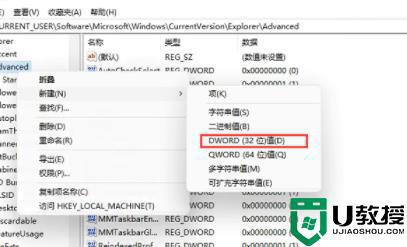
5、最后修改数值即可:
“0”是小任务栏。
“1”是中任务栏。
“2”是大任务栏。
上述便是win11怎么把任务栏变窄一点的详细内容,有这个需要的用户们可以参考上面的方法来进行设置吧,希望帮助到大家。
win11怎么把任务栏变窄一点 win11任务栏太宽了如何变窄相关教程
- win11窄任务栏设置方法 win11任务栏太宽了怎么变窄
- win11任务栏太宽了怎么变窄 win11如何设置任务栏小图标
- win11任务栏太宽了怎么变窄
- win11状态栏太宽怎么变窄 windows11任务栏宽度怎么调
- win11任务栏变宽怎么办 win11任务栏变宽如何调整
- win11怎么把任务栏变透明 如何把win11任务栏变透明
- windows11任务栏怎么变成透明 如何把win11任务栏变透明
- win11怎么透明任务栏 win11如何把任务栏变成透明
- win11任务栏如何变小 win11任务栏太大怎么缩小
- win11任务栏太宽了怎么办 win11任务栏宽度调整方法
- Windows 11系统还原点怎么创建
- win11系统提示管理员已阻止你运行此应用怎么解决关闭
- win11internet选项在哪里打开
- win11右下角网络不弹出面板
- win11快捷方式箭头怎么去除
- win11iso文件下好了怎么用
热门推荐
win11系统教程推荐
- 1 windows11 中文怎么设置 win11语言设置中文的方法
- 2 怎么删除win11系统的所有无用文件 Win11删除多余系统文件的方法
- 3 windows11 任务栏设置全透明方法 win11任务栏全透明如何设置
- 4 Win11系统搜索不到蓝牙耳机设备怎么回事 window11搜索不到蓝牙耳机如何解决
- 5 win11如何解决任务管理器打不开 win11任务管理器打不开解决教程
- 6 win11序列号激活码2022年最新永久 免费没过期的win11激活码大全
- 7 win11eng键盘不好用怎么删除 详解删除win11eng键盘的方法
- 8 Win11时间图标不见的两种恢复方法
- 9 win11安装不上Autocad软件怎么回事 win11安装不上Autocad软件的处理方法
- 10 万能的Win11专业版激活码大全 Win11专业版激活密钥神key

